Wenn die MS Windows Taskleiste schnell voll wird, kann man einige Vorkehrungen treffen, was das Arbeiten mit der Taskleiste leichter macht!
Unter Windows 11 kann man höhe oder Breite der Taskleiste nicht anpassen!
Das Individualisieren und anpassen der Desktop Taskleiste ist ein wichtiger Punkt unter Windows 10, nicht nur Administratoren auf Microsofts Server Systemen z.B. 2019, 2016, ... benötigen eine gut abgestimmte Taskleiste um bequem und schnell arbeiten zu können, hier sind einige hilfreiche Beispiele zur Windows 10 Taskleiste, die jeder schnell umsetzen kann!
Inhalt / Lösungen / Tipps:
1.) ... Die Windows Taskleiste ohne wenn und aber höher machen!
2.) ... Das Gruppieren in der Taskleiste aktivieren, oder deaktivieren!
3.) ... Die Windows 10 Taskleiste automatisch ausblenden lassen!
4.) ... Was sollte ich beachten beim Anpassen der Windows 10 Taskleiste!
Siehe auch: ► Animationen in der Windows-10 Taskleiste deaktivieren! ► ... Mauszeiger verstecken!
1.) Die Windows Taskleiste ohne wenn und aber höher machen!
Beim Tablet, oder Touch Bildschirm tippen, oder klicken Sie mit der Maus auf die Taskleiste auf eine freie Stelle,die sich in der Regel unten am Desktop befindet.
Lösen Sie die Fixierung der Taskleiste und fahren Sie mit der Maus über den Rand der Taskleiste [3] und erhöhen Sie diese um die erforderlichen Zeilen, damit mehrere Fenster Schaltflächen auf der Taskleiste plaziert werden können.
Hier im Beispiel können jetzt weit über 50 weitere Fenster in der Taskleiste platz finden und sind schnell aufrufbar.
( ... siehe Bild-1 Punkt 1 bis 3)
Tipp: Wenn Ihre Taskleiste sich links, oder recht befindet, einfach breiter und nicht höher machen.
| (Bild-1) Windows Taskleiste größer machen! |
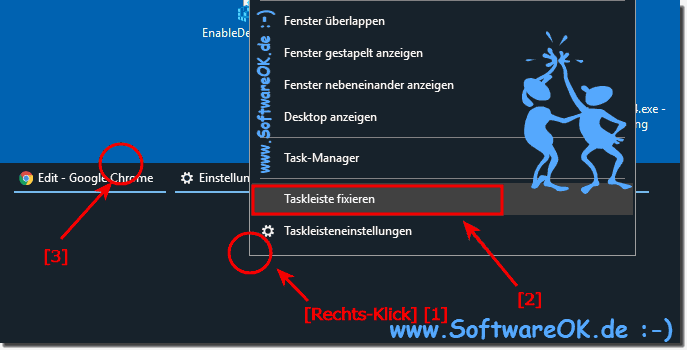 |
Die Windows 10 Taskleiste ist nicht nur für andere das Anzeigen von Symbolen und Uhrzeit sinnvoll.
Passen Sie Ihre Windows 10 Taskleiste an Ihre individuellen Bedürfnisse an und verwalten Sie Ihre Ihre Lieblings-Desktopprogramme und Apps, oder verschieben Sie sie an einen anderen Ort auf dem Desktop.
2.) Das Gruppieren in der Taskleiste aktivieren, oder deaktivieren!
Wenn die Gruppierung in der Taskleiste aktiviert wird, wird mit dieser Option jedes Fenster als einzelne beschriftete Schaltfläche in der Taskleiste angezeigt. ( ... siehe Bild-1)
Wenn die Gruppierung in der Taskleiste deaktiviert wird und die Windows Taskleiste zu viele Buttons / Schaltflächen enthält, werden Programme und Apps mit mehreren geöffneten Fenstern auf eine einzelne Schaltfläche reduziert, was auch verwirrend ist, um eine Liste der geöffneten Fenster anzuzeigen..
Das Aktivieren und Deaktivieren der Taskleiste!
Ganz einfach das Tastenkürzel
[Windows-Logo] + [ I ]
verwenden und Taskleiste eingeben, abtippen und die Taskleisten Einstellungen öffnen, scrollen Sie runter zum Punkt Schaltflächen der Taskleiste gruppieren.Und wählen Sie dann eine der Einstellungen aus der Liste Schaltflächen der Taskleiste gruppieren aus!
( ... siehe Bild-2 Punkt 1 bis 4)
| (Bild-2) Taskleiste Gruppierung Einstellung Windows-10! |
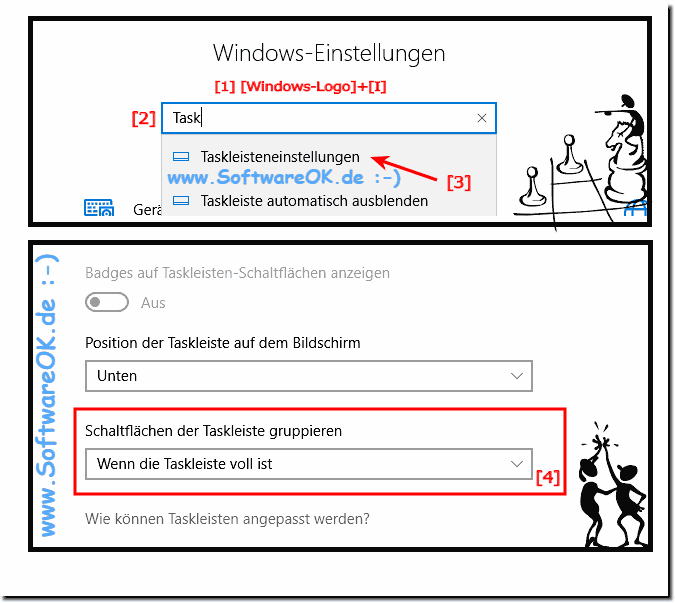 |
3.) Die Windows 10 Taskleiste automatisch ausblenden lassen!
Durch einen Rechtsklick auf die Taskleiste und die Option "Taskleisteeinstellungen" ( ... siehe Bild-3)Falls die Taskleiste bereits deaktiviert ist und Sie möchten die Taskleiste aktivieren, verwenden sie die Tastenkombination [Windows] +[ i ] und geben Sie direkt in das Suchfeld den Begriff Taskleiste ein
Jetzt können Sie einfach die Taskleiste ausblenden lassen! ( ... siehe Bild-4 Punkt 1)
Aktivieren Sie dann nach Bedarf eine, oder beide Optionen:
Taskleiste im Tablet-Modus automatisch ausblenden.
und / oder
Taskleiste im Desktopmodus automatisch ausblenden
Taskleiste im Tablet-Modus automatisch ausblenden.
und / oder
Taskleiste im Desktopmodus automatisch ausblenden
| (Bild-3) Task-Leisten-Einstellungen! |
 |
| (Bild-4) Taskleiste ausblenden lassen! |
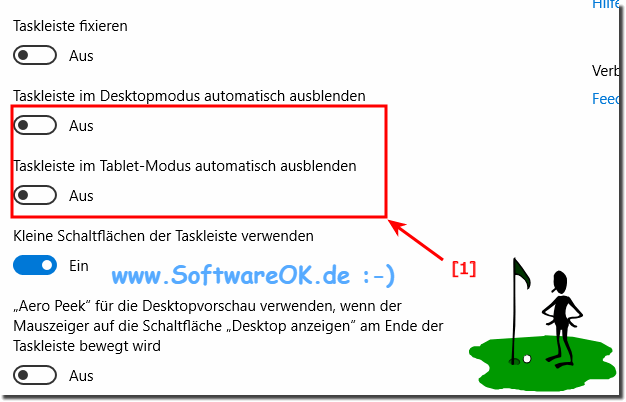 |
Das Ausblenden der Taskleiste ist unter Windows 10 sehr praktisch, wer die Taskleiste ausblenden will hat es wirklich einfach, zum Beispiel, wenn man einen Video-Film am Desktop-PC anschauen will, auf der Couch, am Microsoft Surface Pro, oder ein schlichtes Books liest, kann die Taskleiste automatisch ausblenden lassen, egal ob im Desktop, oder beliebtem Windows 10 Tablet-Modus, beides ist hier möglich.
4.) Was sollte ich beachten beim Anpassen der Windows 10 Taskleiste!
Man sollte sich die Taskleiste individuell anpassen, Programme die nicht benötigt werden, sollten auch irgendwann geschlossen werden, auch schon allein um Energie zu sparen, einige verhindern sogar den Energiesparmodus , auch wenn sie nur im Hintergrund laufen und man denkt diese sind inaktiv.Siehe auch: ►►► Deaktivieren der Vorschau in der Taskleiste!
Info:
Wer oft und gerne mit der Taskleiste unter Microsofts Windows arbeitet und den Rechner effektiv benutzt, sollte seine Taskleiste auf dem Rechner unter Windows 10 gut anpassen damit die Arbeitsvorgänge und das Umschalten zwischen den geöffneten Programmen und APPs reibungslos und flüssig verläuft!
Wer oft und gerne mit der Taskleiste unter Microsofts Windows arbeitet und den Rechner effektiv benutzt, sollte seine Taskleiste auf dem Rechner unter Windows 10 gut anpassen damit die Arbeitsvorgänge und das Umschalten zwischen den geöffneten Programmen und APPs reibungslos und flüssig verläuft!
